Apple製品(iPhone・iPad・MacBook・AirPodsなど)は、製品到着から2週間以内であれば返品できる。
しかも、
- 送料は全額Apple負担
- 初期不良でなくても、「色が気に入らない」などの自己都合で返品可能。
- 開封済み・使用済みでも返品可能。
鬼の残酷さで利益を追い求めるあのAppleが、返品に関しては天使のような優しさなんだ。
俺たちユーザーとしては、これを利用しない手はない。
Apple製品の返品システムのうまい活用法については以下の記事をどうぞ。▼

この記事では、Apple製品を返品する具体的な方法を画像多めで解説しよう。
返品の申請方法(iPhoneから申請)
今回は、俺が買ったものの気に入らなかったApple Watch7を、iPhoneを使って返品してみよう。
まずは、iPhoneのホーム画面から、Apple Storeをタップ。
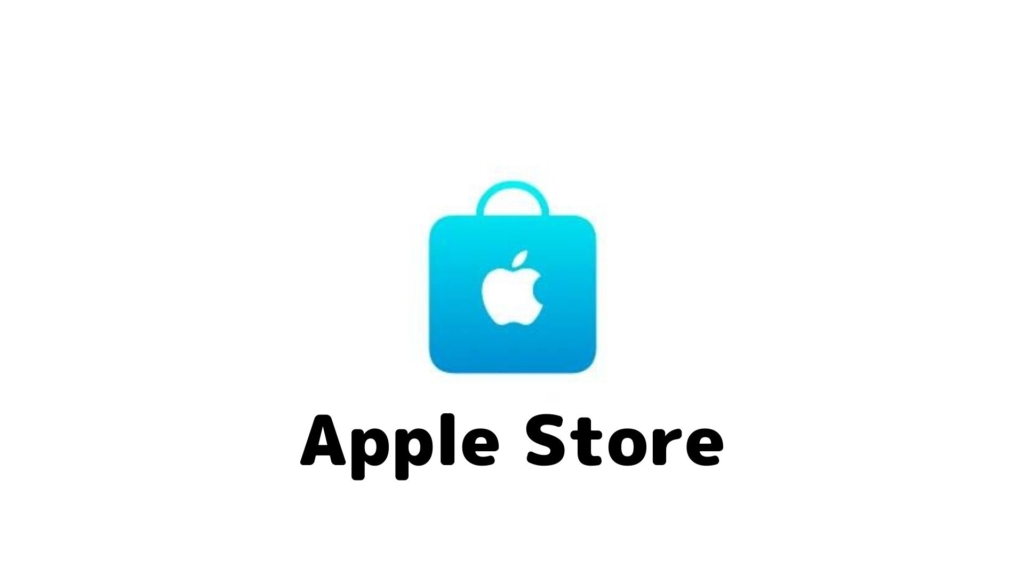
アカウントから「ご注文状況」をタップ。▼
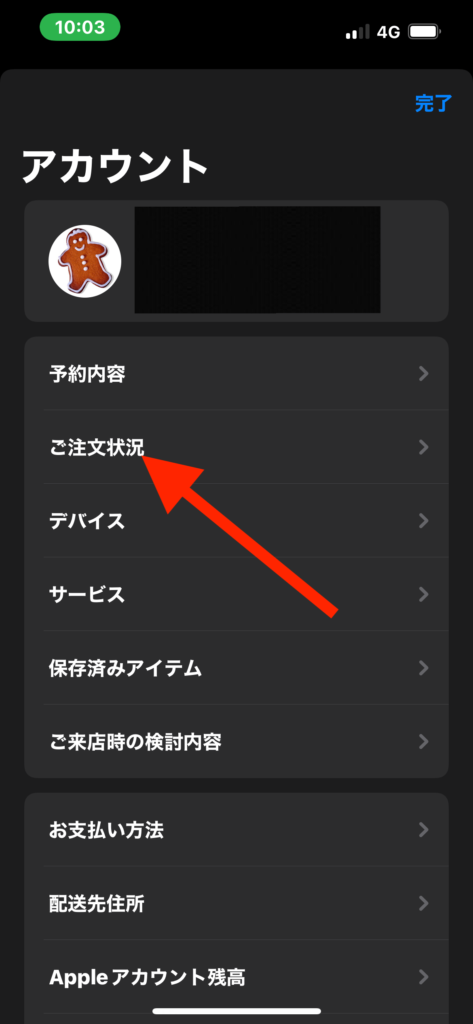
注文履歴から返品する商品をえらんでタップ。
すると、「返品を開始する」ボタンが表示されるのでタップ。▼
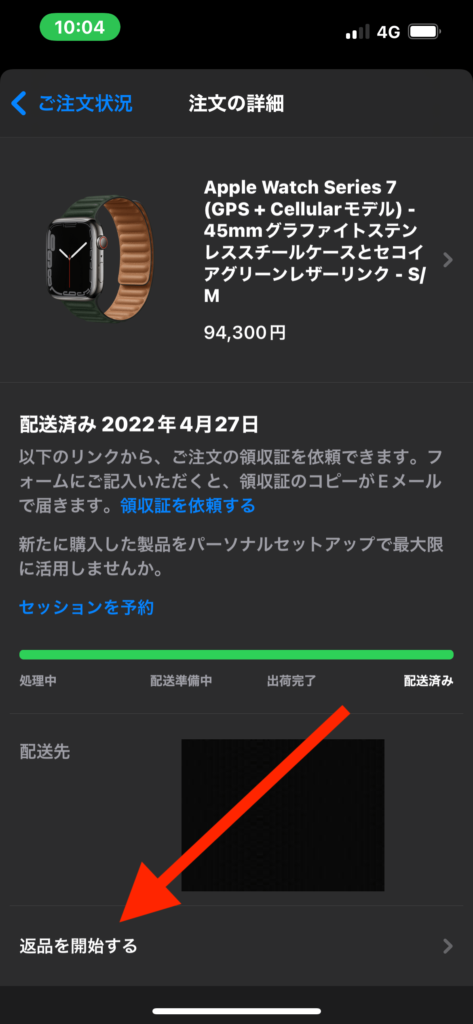
さらに、「返品プロセスを開始する」をタップ。▼
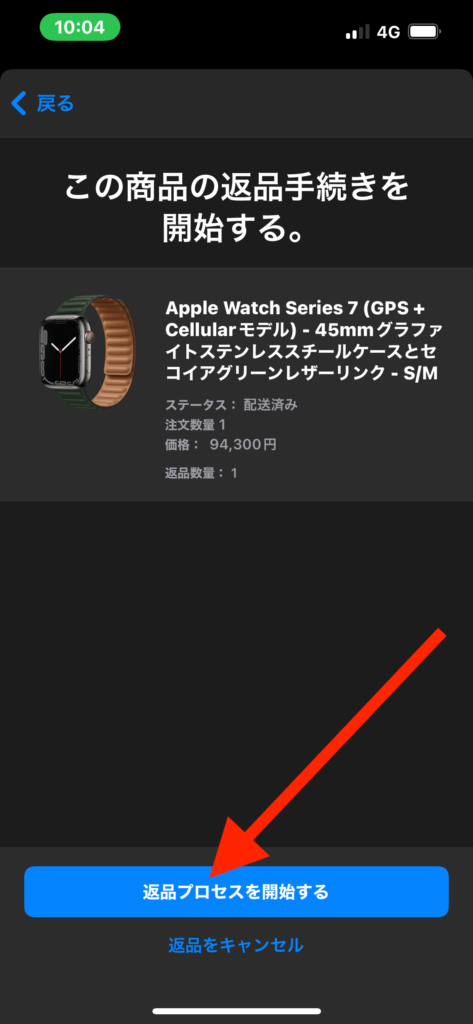
次に、「返金を受ける」をタップ。▼
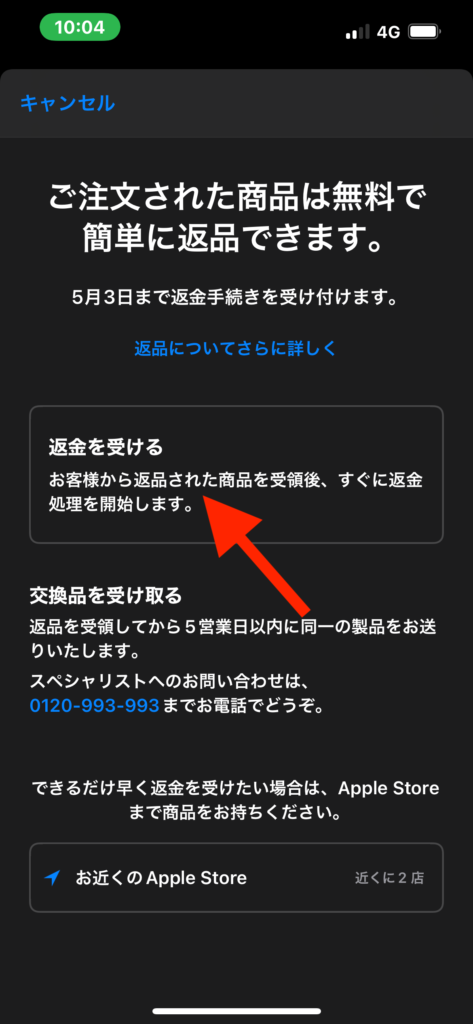
今回は、初期不良ではなく自己都合での返品なので、「返金を受ける」をタップでOKだ。
ちなみに、早く返金してほしい場合は近くのApple Store(店舗)まで商品を持っていけば、より早く返金してもらえるらしい。
でも、Apple Storeが近くにない人も多いだろうし、交通費も自腹だろうからおすすめはしない。
次の画面で、こんな画面が表示された人は注意だ。▼
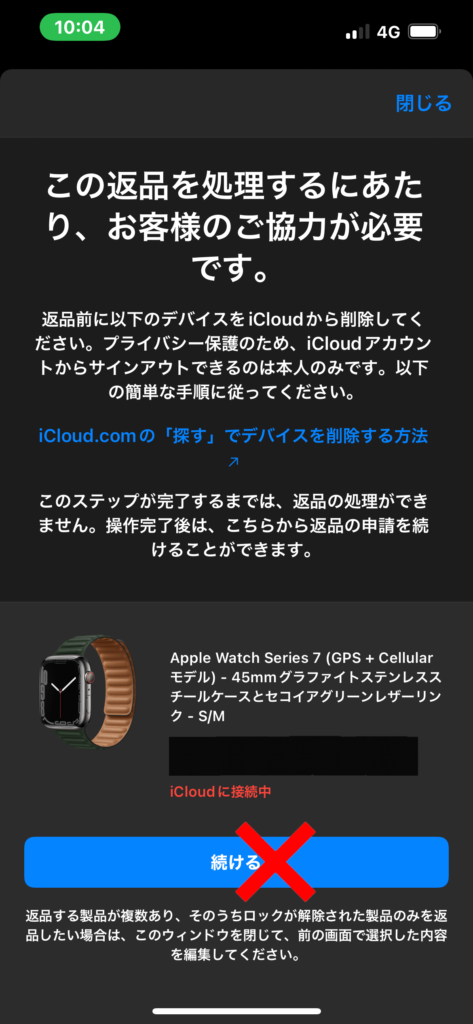
この画面が表示された場合は、まだApple Watchの初期化ができていないので、まずはApple Watchを初期化しないと返品ができない。
Apple Watchの初期化の方法は公式サイトを見れば2分でできる。
各製品の初期化方法については、ググればいくらでも出てくるので調べてほしい。

ちなみに、Apple Watchを初期化するとこんな画面になる。
この画面になれば初期化は完了だ。
Apple Watchの初期化が完了したら、もう一度「返品を開始する」ボタンをタップ。
すると、「〇〇月〇〇日までに発送してください」と表示される。▼
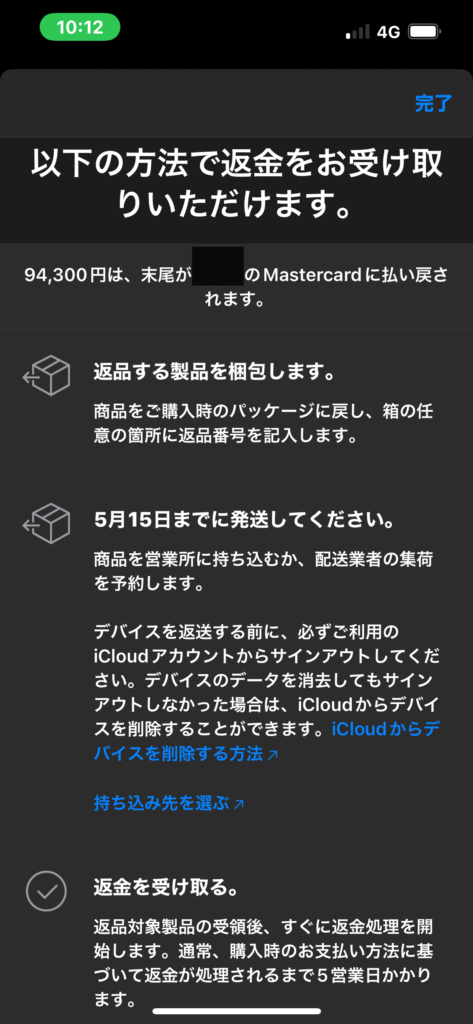
注文履歴のステータスにも「返品」と表示され、ダンボール箱が表示される。▼
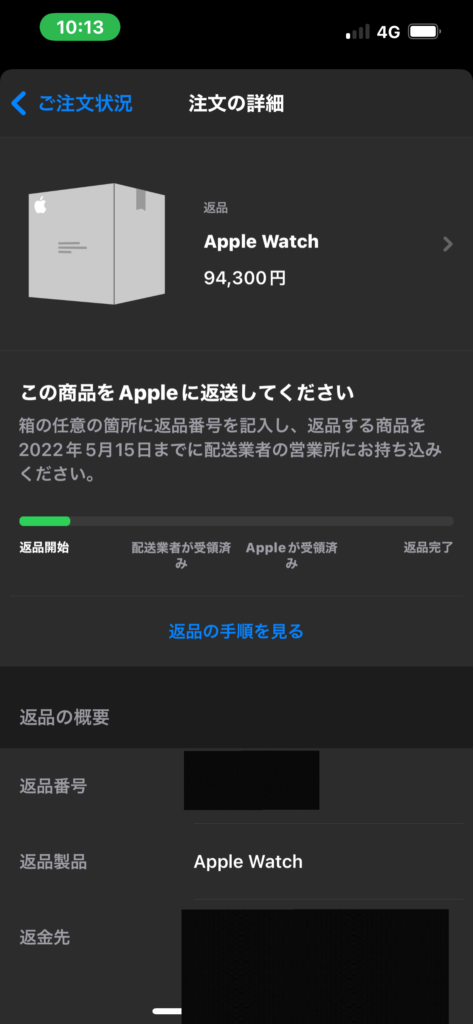
俺の場合は5月15日までに発送しないといけないらしい。
「5月15日必着」ではないので、5月15日ギリギリにヤマトの営業所に持っていって発送してもセーフということだと思う。
2通目のメールが届くまで待つ
返品申請が完了すると、Appleからメールが2通届く。
1通目のメールは、「返品のご依頼を承りました」と書かれてるメール。▼
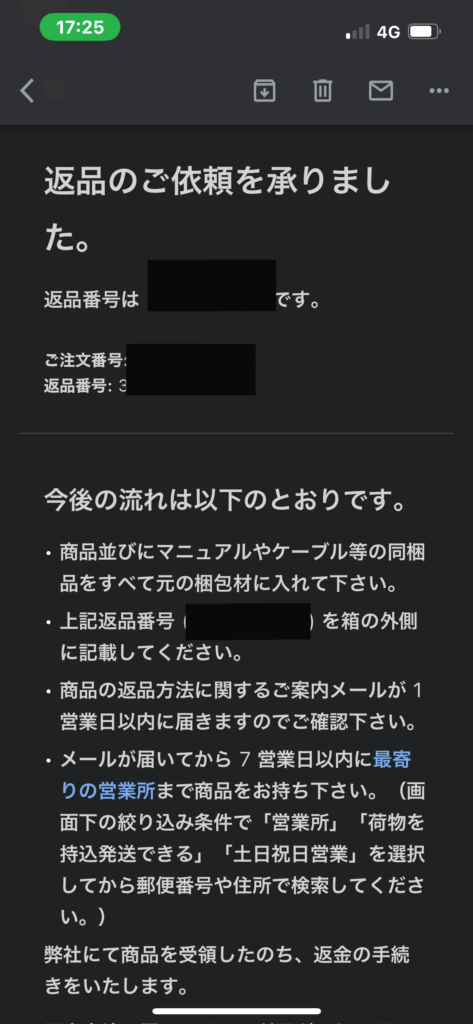
1通目のメール。
大事なのは2通目で、2通目のメールに書かれてる予約番号とパスワードがないとヤマトの営業所で発送できないので注意。▼
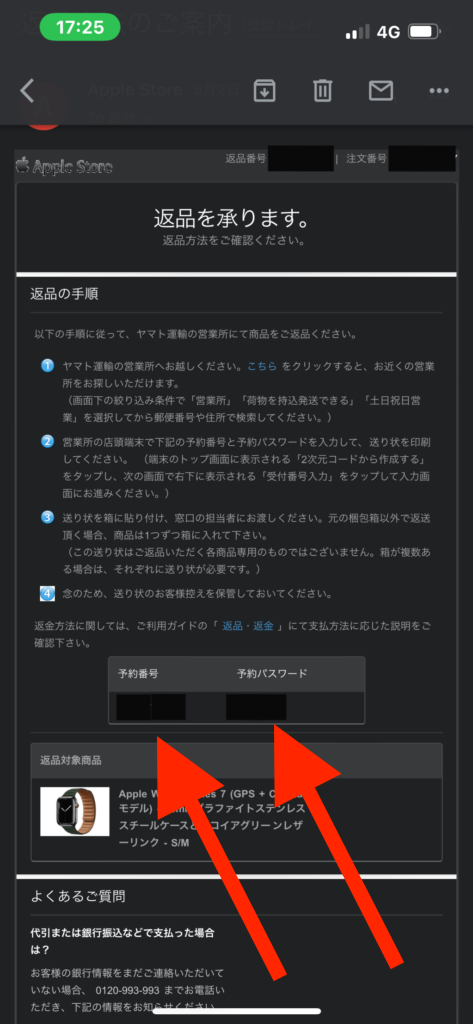
大事なのは2通目。
2通目のメールが届く前にヤマトの営業所に行って発送しようとしてもできないので、2通目が届くまでは待とう。
では次はApple Watchを箱に詰め直す作業に入ろう。
返品する製品を箱に詰める
では、返品するApple Watchを箱に詰め直していこう。
基本的には、
さすがにApple Watch本体とバンドを忘れることはないと思うけど、充電ケーブルとかは意外と忘れがちだから注意。

充電ケーブルは忘れがちだから注意。

最初に開封した時に破いてしまってる場合もあると思うけど、俺の経験上、返品には問題ない。

なるべく元通りにした方がいいけど、最初にどう梱包してあったか忘れてると思うので、少しテキトーでも大丈夫。
全部そろってさえいれば、返品には問題ないはずだ。

梱包が終わったら、ダンボール箱に詰めよう。
ちなみに、ダンボール箱は好きなダンボール箱を使っていい。
入りさえすればOKだ。
緩衝材は、紙を丸めたものでもいいので入れておいた方がいい。

返品番号を書くのを忘れがちなので、要注意。
ダンボール箱の側面でもどこでもいいので、わかるところにマジックペンで書いておこう。
もちろんこの返品番号は俺がテキトーに書いただけなので、あなたの返品番号を書いてほしい。
(返品番号は1通目のメールに記載されている)
これで、再梱包は完了だ。
後はガムテープを貼って、ヤマトの営業所に持っていこう。
ヤマトの営業所で発送
近くのヤマト営業所に荷物を持っていこう。
(ヤマト営業所の検索はこちら)
ヤマト営業所の中に入ると、ネコピットというiPadみたいな専用タブレットがあるから、それを操作する。
まずは、「2次元コードから作成する」をタップ。▼

2次元コードを読み取るためにカメラが起動するんだけど、それは無視して、右下の「受付番号入力」をタップ。▼

Appleから届いたメールには2次元コードが記載されてないから、「2次元コードから作成する」をタップしようとは思わないんだけど、実はそれが正解。
次にAppleから届いた2通目のメールに記載されている予約番号とパスワードを入力しよう。▼

なぜか名前が違うけど、問題ない。
お届け希望日は、念のために最短で届くように指定しておくといい。
早いに越したことはないから。▼
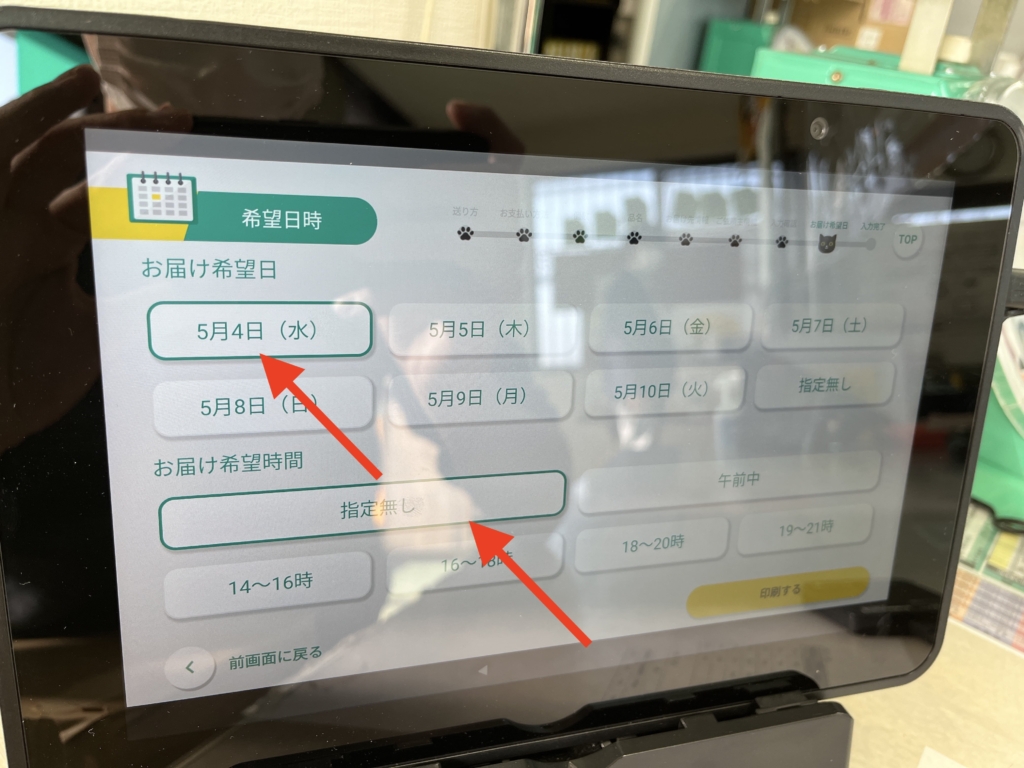
ここまで入力すると伝票が印刷されるはずだから、それを荷物に貼って、後はヤマトのスタッフさんに手続きしてもらおう。▼

俺の場合は伝票を貼るのもスタッフさんがやってくれた。
このへんはヤマトの営業所によって対応が違うっぽい。
返金される
俺の場合は、ヤマトの営業所から発送後、2日後に「返品された商品を受領しました」というメールが届いた。▼
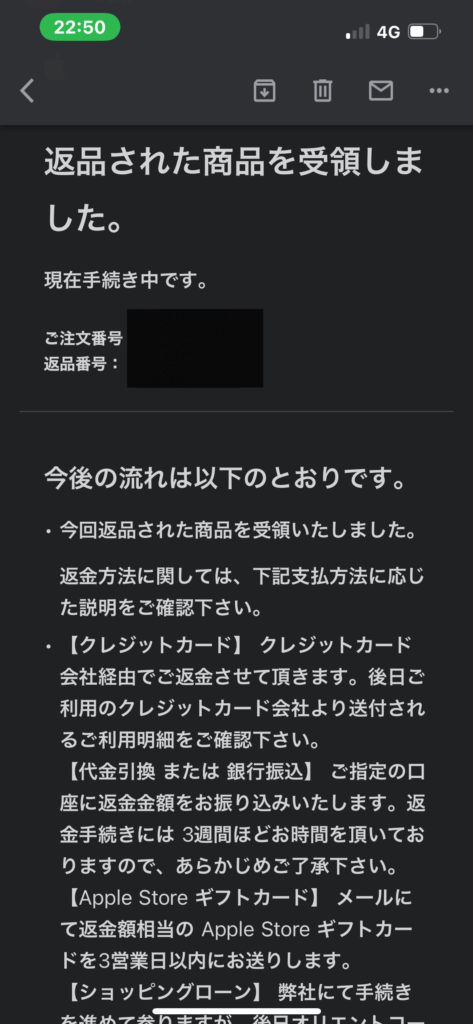
このメールが届いたということは正常に返品が完了したということなので、安心してOK。
クレジットカードで支払っていた場合は、しばらくすると返金される。
クレジットカードの履歴をチェックしてちゃんと返金されているかどうかだけ確認しておこう。
これにて返品は完了。
お疲れさまでした。
【まとめ】返品ありきで買うのもあり
鬼の残酷さで利益を追い求めるあのAppleが、返品に関しては天使のような優しさだから、
MacBook ProとかiPad proとかは高いから、とりあえず返品する気で買って試してみるのもありだ。
2週間以内に返品申請さえすれば、完全無料で返品できるから。
